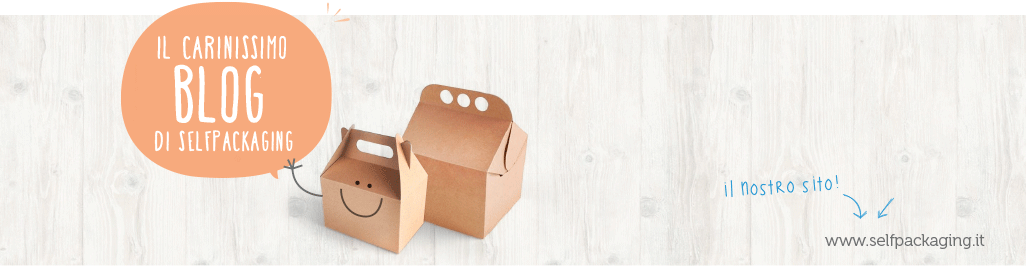Se vuoi avere delle scatole personalizzate, ma non ci provi perché pensi di aver bisogno di un grafico professionista, siamo lieti di comunicarti che ti sbagli. Da SelfPackaging abbiamo creato un “Configuratore di Stampa online”, affinché tutti, professionisti o principianti del settore del packaging, possano avere delle scatole uniche. In questo post, ti insegniamo a utilizzarlo, perciò, per prima cosa, collegati alla nostra web SelfPackaging.
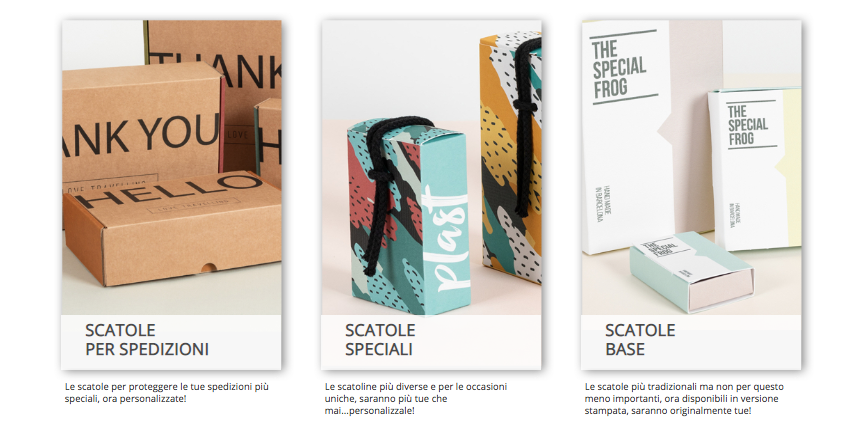 Con il Configuratore è possibile personalizzare la maggior parte delle scatole di cartone e, se non vedi le tue preferite, sicuramente le troverai molto presto. Per accedere, vai direttamente alla sezione “Scatole personalizzate” e scegli il tipo di scatola che più si adatta a te (quantità, dimensioni e colore). Per iniziare la personalizzazione dal menù di ciascun prodotto, cliccare su “STAMPA”. È molto facile trovarlo, si trova nel paragrafo 3 “COLORE”.
Con il Configuratore è possibile personalizzare la maggior parte delle scatole di cartone e, se non vedi le tue preferite, sicuramente le troverai molto presto. Per accedere, vai direttamente alla sezione “Scatole personalizzate” e scegli il tipo di scatola che più si adatta a te (quantità, dimensioni e colore). Per iniziare la personalizzazione dal menù di ciascun prodotto, cliccare su “STAMPA”. È molto facile trovarlo, si trova nel paragrafo 3 “COLORE”.
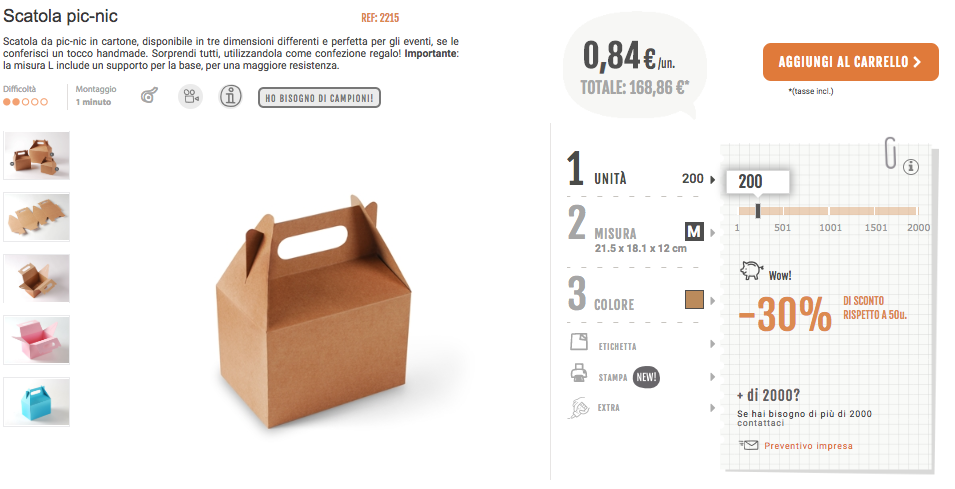
Dopo aver cliccato, comparirà nel riquadro a destra l’opzione di personalizzare solo un lato o tutta la scatola di cartone. Selezionare l’opzione desiderata per attivare il pulsante arancione “DISEGNALA”. Cliccare di nuovo per andare sul Configuratore. Compariranno sullo schermo una serie di avvisi e istruzioni che ti raccomandiamo di leggere con attenzione, per evitare problemi dopo la stampa del tuo ordine. Una volta letti, se sei pronto per iniziare, clicca sul pulsante arancione “ACCETTO”.
Scatole personalizzate:Edizione di un solo lato
Una volta selezionata la scatola di stampa, dovrai dare, innanzitutto, un nome al progetto. Fatto ciò, ti saranno presentate diverse opzioni. Ma non aver paura! Il sistema è molto semplice e intuitivo da usare, per cui non troverai alcuna difficoltà per modificarle, se non sei un esperto di grafica.
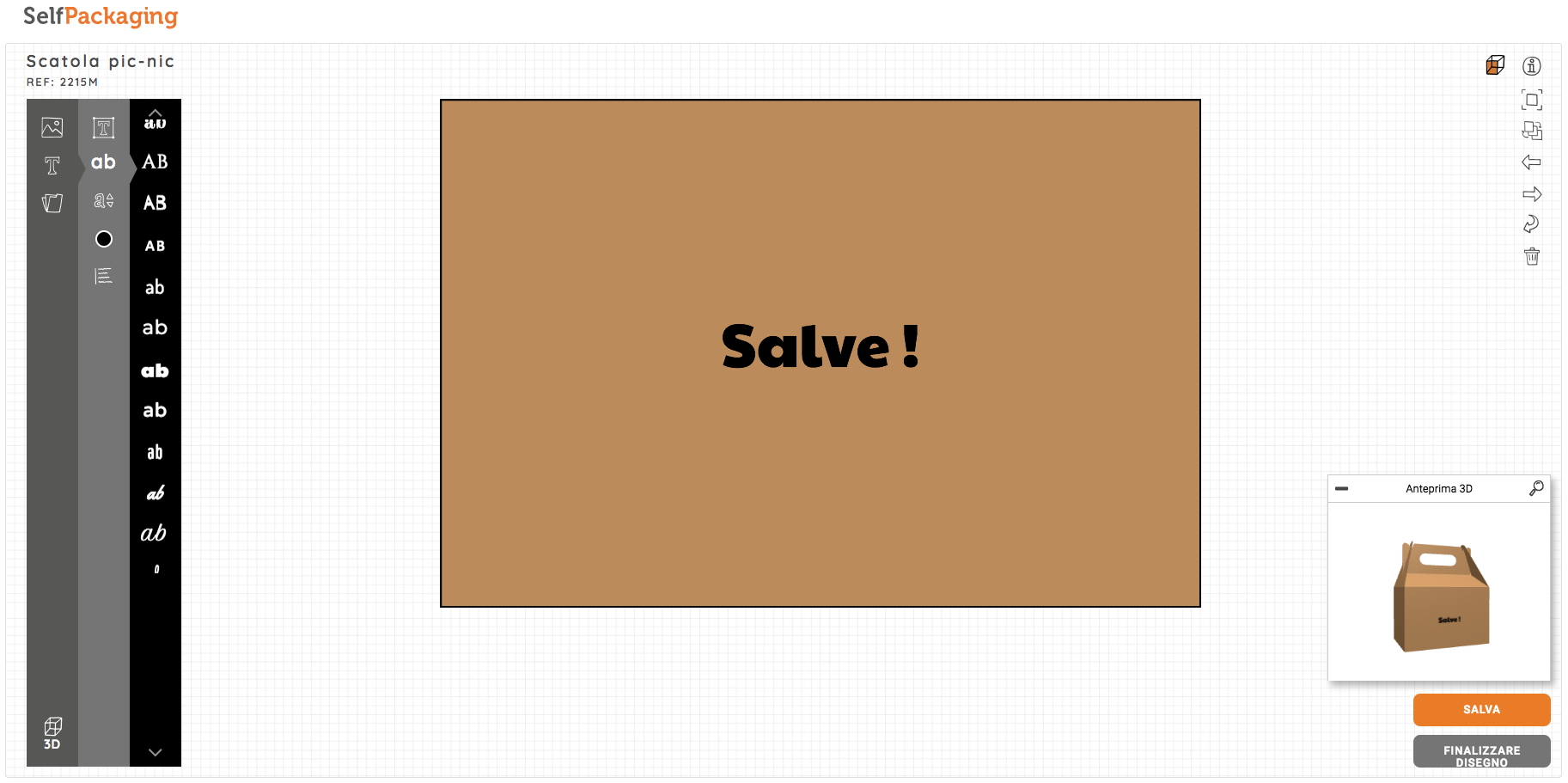
Procediamo a una veloce spiegazione dei menù. Sulla sinistra, si trova la barra degli strumenti. La prima casella dall’alto è la tua galleria di immagini. Qui potrai caricare le foto da te desiderate per usarle quando necessario. Inoltre, se sei un utente registrato, saranno salvate nella tua cartella. La seconda, la “T”, è per il testo che dovrà essere stampato sulla tua scatola di cartone. Dall’alto verso il basso, le funzioni sono: aggiungere testo, modificare il carattere, modificare le dimensioni delle lettere, il colore e l’allineamento del testo. C’è anche l’icona di una cartella. Qui saranno salvati tutti i disegni realizzati, per non doverli ripetere quando desideri tornare ai tuoi disegni. Nella parte inferiore, premendo su “Anteprima 3D”, potrai vedere un’anteprima del tuo disegno a 360º.
In alto a destra, potrai trovare ulteriori funzioni. Poiché stiamo lavorando soltanto su un lato, apparirà automaticamente l’icona del “Lato A”. L’icona sulla destra corrisponde alle “Istruzioni”, se si desidera un aiuto e, partendo dall’alto verso il basso, troviamo: il pulsante “Centrare”, per centrare il disegno sullo schermo; il pulsante “Inviare sullo sfondo”, con cui potremo ordinare eventuali elementi sovrapposti; e l’opzione “Eliminare”, se vogliamo cancellare il progetto. Nella parte inferiore, si trova il pulsante “Salvare”, se si desidera salvare il progetto per terminarlo in seguito, e quello di “Terminare il disegno”, se siamo soddisfatti del risultato e vogliamo riceverlo quanto prima.
Scatole personalizzate:Edizione di tutti i lati
Se si desidera modificare tutti i lati, il processo è leggermente diverso, in quanto, quando iniziamo a disegnare dopo aver selezionato l’opzione, comparirà un avviso che ci chiederà di scegliere se si desidera farlo mediante il configuratore; se, invece, siamo competenti in materia, possiamo optare per “Disegno professionale”.
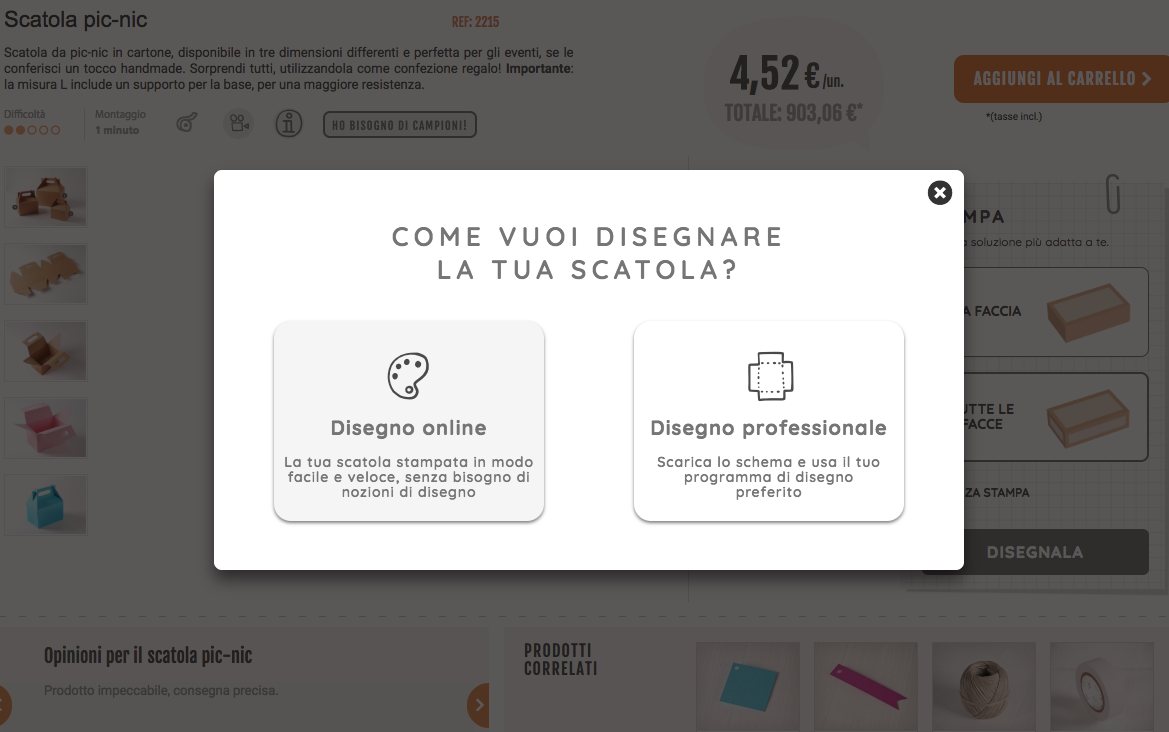
1) “Disegno professionale”, premere “Scaricare la sagoma” per iniziare il download, modificarla con il nostro programma preferito e, successivamente, sulla stessa schermata, premere “Carica il tuo disegno (PDF)” per caricare il progetto già modificato e, soprattutto, in formato PDF. Assicurati di aver letto attentamente i requisiti del PDF prima di caricarlo. Dovrà essere pronto per la stampa.

2) “Disegno online”, i menù sono identici a quelli del disegno su un solo lato. L’unica modifica che presenta quest’opzione è quella dei lati. In tal modo, puoi muoverti con maggiore facilità per la loro modifica, sapendo in ogni momento su quale lato stai lavorando.

Come vedi, non è necessario essere un esperto di grafica per avere le tue scatole personalizzate e, con la Configurazione di Stampa di SelfPackaging, è molto semplice, abbia tu o meno esperienza nel campo della grafica. Siamo convinti che tutti dovrebbero avere la possibilità di accedere a delle scatole proprie e uniche per la propria attività, trattandosi di un elemento di grande valore per il tuo marchio. Allora? Dopo aver letto il nostro articolo, hai voglia di iniziare a creare con noi?